4つの方法でAndroidXNUMXシリーズをルート化
PC/コンピューターの有無にかかわらずAndroid4シリーズをroot化する方法の徹底的な開示。 必要なステップバイステップの手順と、一方の方法を他方よりも使用することの長所と短所を理解するために読んでください。
Googleによって開発されたAndroidシリーズは、5年2007月XNUMX日にベータ版がリリースされたことからレガシーを開始しました。AndroidバージョンにはさまざまなレベルのAPI(アプリケーションプログラムインターフェイス)があります。 このAPIは、AndroidOSの中心的な決定部分として機能します。 これには、ソフトウェアコンポーネントが互いにどのように相互作用する必要があるかについての説明が含まれています。 また、アプリケーションソフトウェアを構築するための一連のプロトコルとツールも含まれています。 リリースされるAndroidのすべての新しいバージョンには、このAPIレベルの増加が伴います。
Android4シリーズについて
Android 4シリーズは、発売以来、常にアップデートの最先端を走っています。 この頭の下にある最初のものは、4.0.1年19月2011日に発売されたアイスクリームサンドイッチ(Android 4.1)でした。その後、アイスクリームサンドイッチに続いて、16年27月2012日に発売されたAndroid 4.2 Jelly Bean(API 417)、Android 29 Jelly Bean(API Android 2012)は4.3年18月24日に発売され、Android 2013 Jelly Bean(API 4.4)は19年3月2013日に発売され、Android XNUMX KitKat(API XNUMX)はXNUMX年XNUMX月XNUMX日に発売されました。
これらのバージョンでは、多くの優れた機能が導入されました。 それらは次のとおりです。
Android4.1の機能
- 改善されたよりスムーズなユーザーインターフェイス。
- ショートカットとウィジェットの自動再配置。
- 拡張可能な通知と強化されたアクセシビリティ。
- rootアクセスを必要とせずにいくつかのウィジェットを追加する特別な機能。
Android4.2の機能
- 画面を拡大するトリプルタップや目の不自由なユーザー向けのジェスチャーモードナビゲーションなどのアクセシビリティの向上。
- ワイヤレスディスプレイ(Miracast)の紹介。
- アプリ全体を起動しなくても、通知パネルからアプリに直接アクセスできます。
Android4.3の機能
- Bluetoothサポートの改善。
- バグ修正、セキュリティ更新、およびパフォーマンス強化の改善。
- 以前のバージョンとは異なり、さらにXNUMXつの言語のサポートが追加されました。
- ジオフェンスのシステムレベルのサポート。
- カメラのユーザーインターフェースを作り直しました。
Android4.4の機能
- ナビゲーションバーとステータスバーを非表示に保つための没入型モードの導入。
- 組み込みの画面記録機能の導入。
- サードパーティのアプリケーションからバッテリー統計にアクセスできなくなりました。
- ワイヤレス印刷機能。
これらの多数の更新にもかかわらず、会社によって強制される特定の制限があります。 これらの制限により、ユーザーはAndroidフォンに最大限にアクセスできなくなります。 電話の本格的な機能を使用するには、管理者レベルの権限が必要です。 解決策は、Android4シリーズデバイスをroot化することです。
Android 4シリーズデバイスをroot化するには、コンピューター/PCを使用してもしなくても可能です。 ここで説明する最初の方法は、コンピューターを使用してAndroid4シリーズデバイスをroot化することです。
コンピューターなしでAndroid4シリーズをroot化する方法
コンピューターを使用してAndroid4シリーズの電話をroot化する方法を見てきました。 ただし、PCやコンピューターを使用せずにAndroid4シリーズデバイスをroot化する別の方法があります。 この方法では、APKを使用してAndroidフォンでroot化プロセスをトリガーします。
市場にはいくつかのAPKがありますが、すべてが安全に使用できるわけではありません。 その理由は、APKの品質が低下しているためです。 APKを正しくインストールできなかったことが原因である場合があります。 このようなシナリオを回避するには、iRootAPKを使用してAndroid4シリーズデバイスをroot化することをお勧めします。
これは、iRootAPKを使用してデバイスをroot化するための簡単なワンクリック手順です。
-
ターゲットのAndroid携帯の公式ウェブサイトからiRootAPKをダウンロードします。
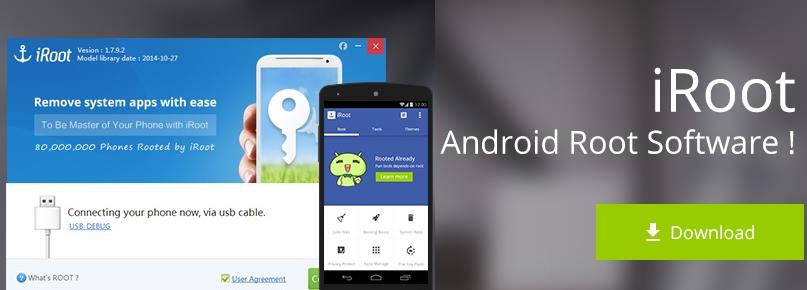
-
APKをインストールし、プログラムを起動します。
-
「同意する」オプションをタップします。 iRootアプリケーションのメインページが開きます。
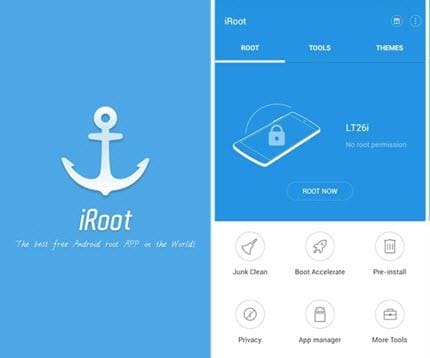
-
「今すぐルート」オプションをクリックします。 Androidフォンはroot化プロセスを通過します。
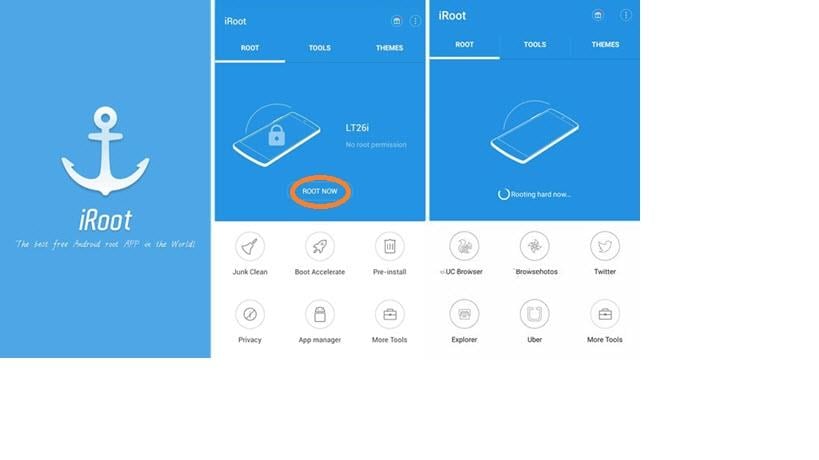
-
プロセスが完了すると、Androidフォンが正常にルート化されたことを示すルート化完了画面が表示されます。
XNUMXつの発根方法の比較
ユーザーは、Androidフォンをroot化するための最良の方法がどれであるかをよく考えます。 ある方法を他の方法の上に使用することにはいくつかの特典があります。 APKを使用してAndroid4シリーズの電話をルート化することは、コンピューターを必要とするDrFoneToolを使用するよりもはるかに簡単ですが、後者を使用しない場合、リスクはさらに深くなります。 PCまたはコンピューターを使用してAndroid4シリーズをルート化する方が、APKを使用してルート化するよりも優先される理由は次のとおりです。
- APKを使用しても、PCを使用する場合とは異なり、セキュリティは保証されません。
- すべてのAPKが有用で信頼できるわけではありません。 盗まれたアプリのAPKでさえ、インストール時に問題が発生する可能性があります。
- PCを使用しない場合は、すべてをAndroidフォン自体で実行する必要があります。 これは非常に多忙で洗練されているかもしれません。
- 一部のAPKは、違法で法律に違反する海賊版アプリのダウンロードをトリガーします。
- APKをダウンロードする前に徹底的な調査を行わないと、悪意のあるソフトウェアのダウンロードにつながる可能性があります。
- APKのインストールには、ハッカーが個人情報を盗むために使用する可能性のあるアプリの権限など、多くの前提条件が伴います。
- 偽のAPKを使用すると、Androidスマートフォンがブリックされ、使用できなくなる可能性があります。
上記の要因を考慮して、PCまたはコンピューターを使用してAndroid4シリーズの電話をroot化することを常にお勧めします。
最後の記事